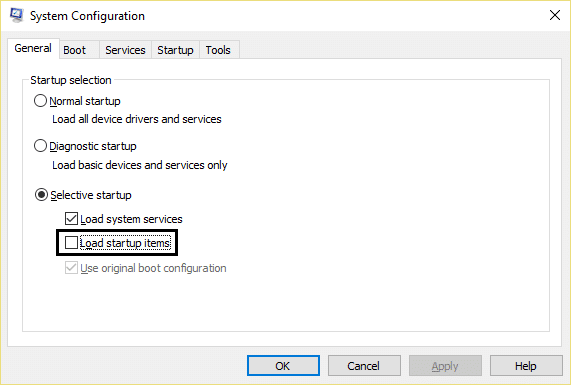修复 Windows 10 随机崩溃
已发表: 2018-01-17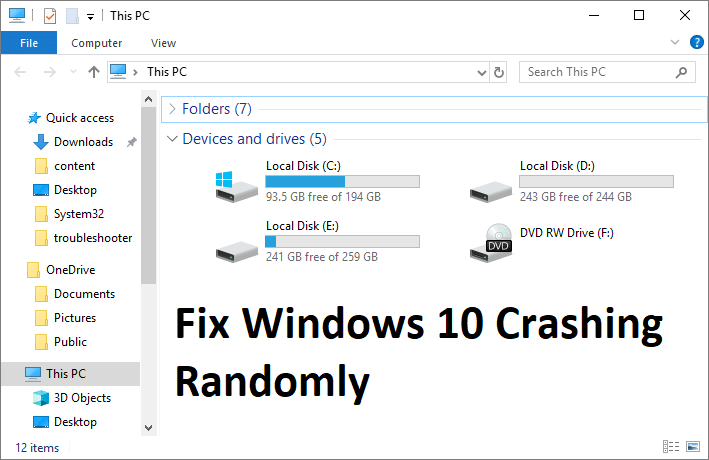
修复 Windows 10 随机崩溃:如果您的 PC 在启动时或使用 Windows 时经常崩溃,请不要担心,因为今天我们将讨论如何解决此问题。 好吧,问题不仅限于崩溃,因为有时您的 Windows 10 会随机冻结,或者它会崩溃并显示蓝屏死机 (BSOD) 错误消息。 无论如何,我们将看到导致问题的原因以及如何解决它们。
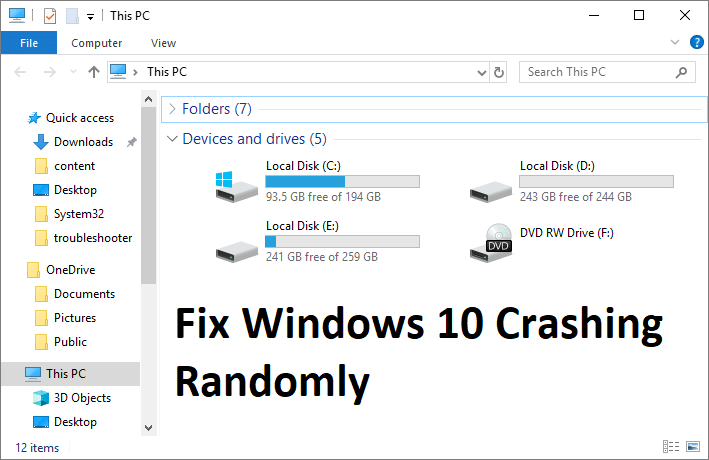
可能有多种原因导致 Windows 10 随机崩溃,但其中很少有 RAM 故障、RAM 连接松动、电源故障、驱动程序冲突、驱动程序损坏或过时、过热问题、超频、内存损坏、硬盘故障磁盘等。因此,不要浪费任何时间,让我们看看如何在下面列出的故障排除指南的帮助下实际修复 Windows 10 随机崩溃。
内容
- 修复 Windows 10 随机崩溃
- 方法一:禁用快速启动
- 方法 2:执行干净启动
- 方法3:运行Memtest86+
- 方法 4:运行驱动程序验证程序
- 方法 5:运行 SFC 和 CHKDSK
- 方法6:运行DISM(部署映像服务和管理)
- 方法 7:执行系统还原
- 方法八:更新显卡
- 方法 9:暂时禁用防病毒软件
- 方法 10:修复安装 Windows 10
- 方法11:清理内存槽
修复 Windows 10 随机崩溃
确保创建一个还原点,以防万一出现问题。
方法一:禁用快速启动
1.按 Windows 键 + R 然后键入 control 并按 Enter 打开控制面板。
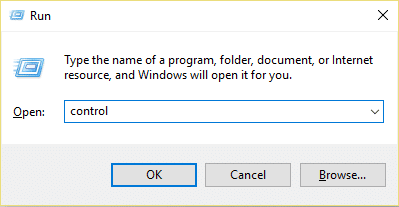
2.点击硬件和声音,然后点击电源选项。
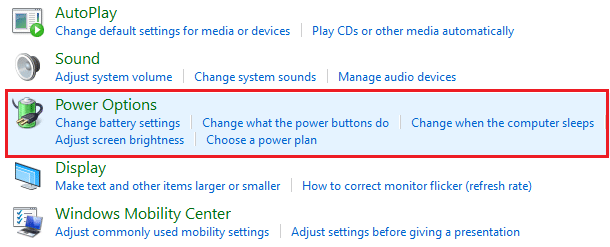
3.然后从左侧窗格中选择“选择电源按钮的功能。 “
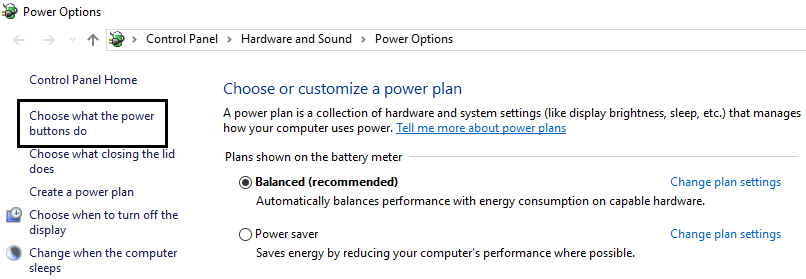
4.现在点击“更改当前不可用的设置。 “
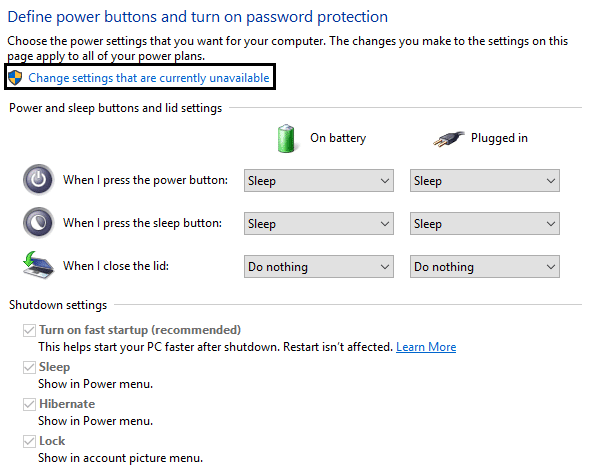
5.取消选中“开启快速启动”并点击保存更改。
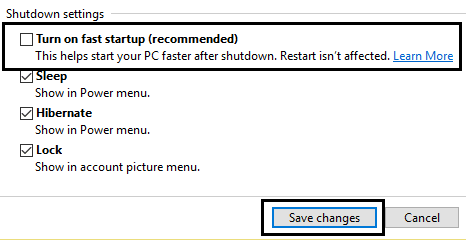
方法 2:执行干净启动
有时,第 3 方软件可能与 Windows 发生冲突并可能导致问题。 为了修复 Windows 10 随机崩溃问题,您需要在 PC 上执行干净启动并逐步诊断问题。
方法3:运行Memtest86+
1.将 USB 闪存驱动器连接到您的系统。
2.下载并安装Windows Memtest86 USB Key 自动安装程序。
3.右键单击刚刚下载的图像文件,然后选择“在此处提取”选项。
4.解压后,打开文件夹并运行Memtest86+ USB 安装程序。
5.选择您插入的USB驱动器,以便刻录MemTest86软件(这将格式化您的USB驱动器)。
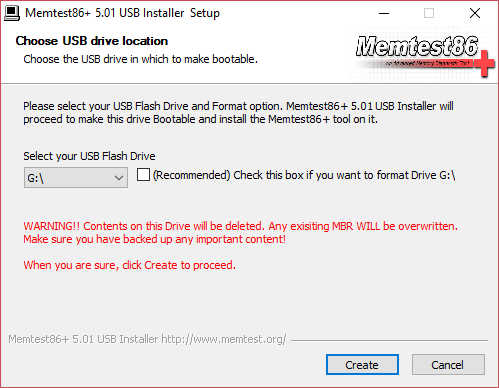
6.上述过程完成后,将USB插入随机崩溃的PC。
7.重新启动您的 PC 并确保选择从 USB 闪存驱动器启动。
8.Memtest86 将开始测试系统中的内存损坏。
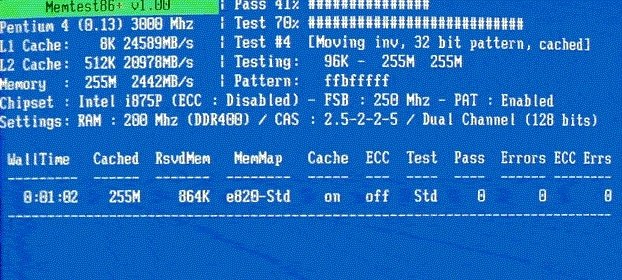
9.如果你通过了所有的测试,那么你可以确定你的记忆工作正常。
10.如果某些步骤不成功,那么Memtest86会发现内存损坏,这意味着 Windows 10 随机崩溃问题是由于内存损坏/损坏。
11.为了修复Windows 10随机崩溃问题,如果发现坏内存扇区,您将需要更换您的RAM。
方法 4:运行驱动程序验证程序
仅当您可以正常登录 Windows 时,此方法才有用,而不是在安全模式下。 接下来,确保创建一个系统还原点。
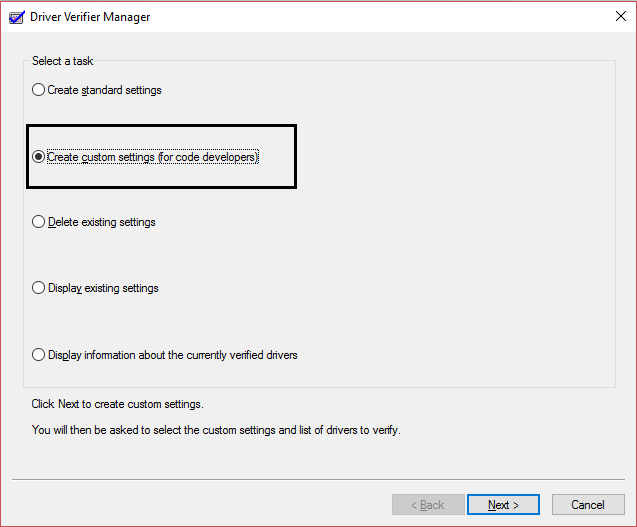
方法 5:运行 SFC 和 CHKDSK
1.按 Windows 键 + X 然后单击命令提示符(管理员)。
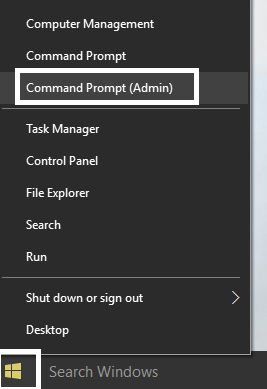
2.现在在cmd中输入以下内容并回车:
证监会 /scannow sfc /scannow /offbootdir=c:\ /offwindir=c:\windows (如果以上失败,那么试试这个)
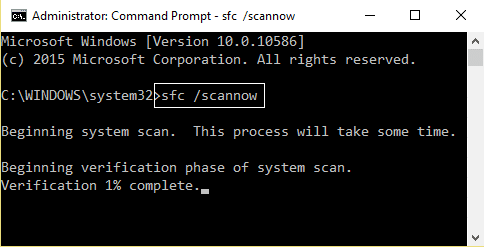
3.等待上述过程完成,完成后重新启动您的电脑。
4.接下来,从这里运行 CHKDSK使用检查磁盘实用程序 (CHKDSK) 修复文件系统错误。
5.让上述过程完成并再次重新启动您的 PC 以保存更改。
方法 6:运行 DISM (部署映像服务和管理)
1.按 Windows 键 + X 并选择命令提示符(管理员)。

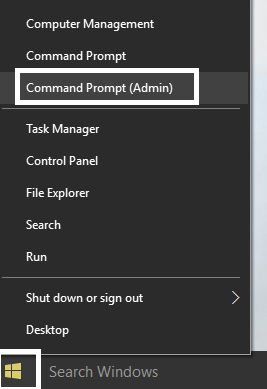
2.在cmd中输入以下命令并在每个命令后按回车:
a) Dism /Online /Cleanup-Image /CheckHealth b) Dism /Online /Cleanup-Image /ScanHealth c) Dism /Online /Cleanup-Image /RestoreHealth
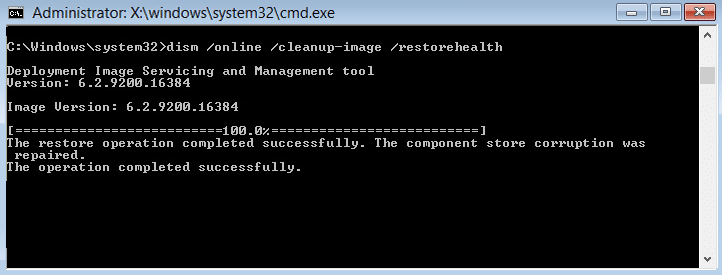
3.让 DISM 命令运行并等待它完成。
4. 如果上述命令不起作用,请尝试以下操作:
Dism /Image:C:\offline /Cleanup-Image /RestoreHealth /Source:c:\test\mount\windows Dism /Online /Cleanup-Image /RestoreHealth /Source:c:\test\mount\windows /LimitAccess
注意:将 C:\RepairSource\Windows 替换为修复源的位置(Windows 安装或恢复光盘)。
5.重新启动您的 PC 以保存更改,看看您是否能够修复 Windows 10 随机崩溃问题。
方法 7:执行系统还原
1.按 Windows 键 + R 并输入“ sysdm.cpl ”然后回车。
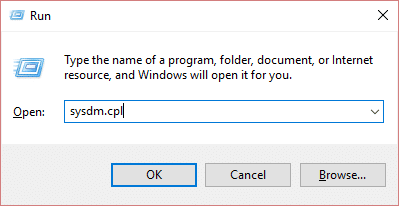
2.选择系统保护选项卡,然后选择系统还原。
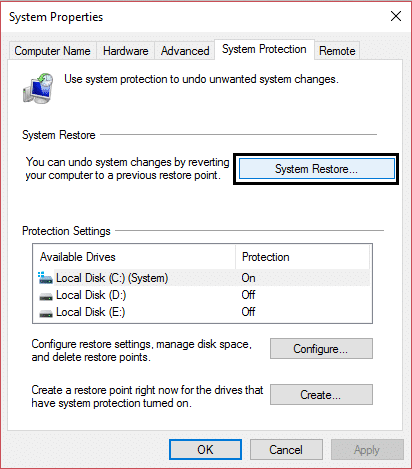
3.单击下一步并选择所需的系统还原点。
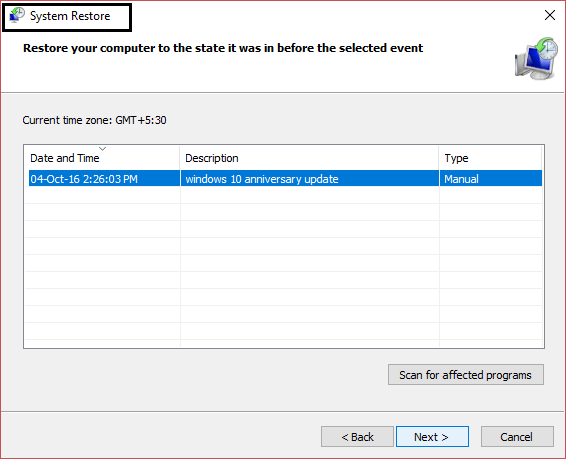
4.按照屏幕提示完成系统还原。
5.重新启动后,您可能能够修复Windows 10随机崩溃问题。
方法八:更新显卡
1.按 Windows 键 + R 然后输入“ devmgmt.msc ”(不带引号)并按回车键打开设备管理器。
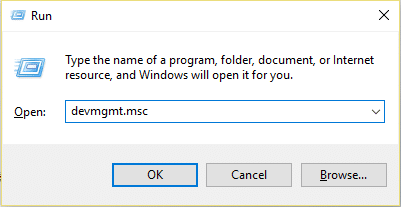
2.接下来,展开显示适配器并右键单击您的 Nvidia 显卡并选择启用。
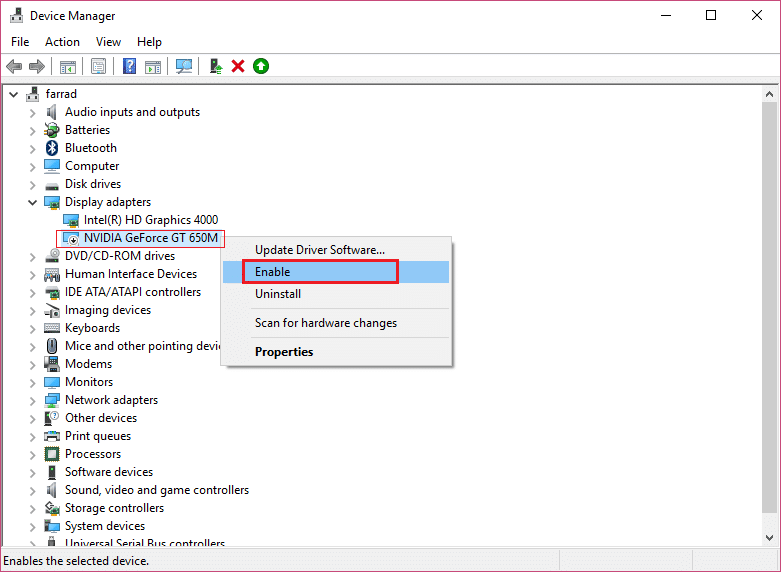
3.再次完成此操作后,右键单击图形卡并选择“更新驱动程序软件。 “
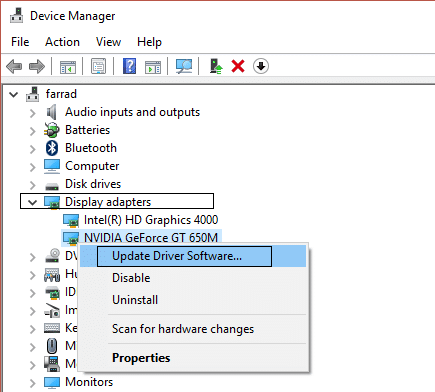
4.选择“自动搜索更新的驱动软件”并让它完成该过程。
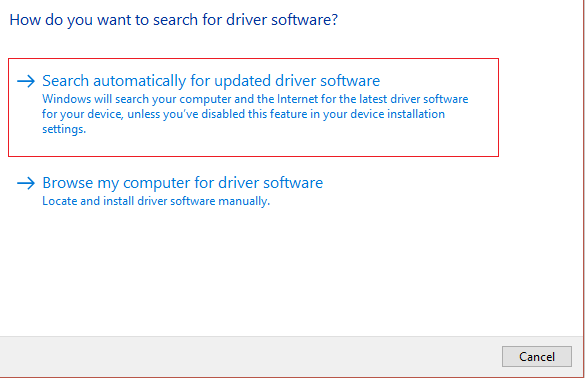
5.如果上述步骤能够解决您的问题,那么很好,如果没有,请继续。
6.再次选择“更新驱动程序软件”,但这一次在下一个屏幕上选择“浏览我的电脑以获取驱动程序软件。 “
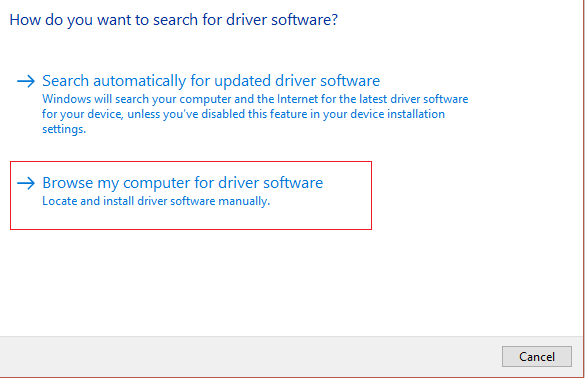
7.现在选择“让我从计算机上的设备驱动程序列表中选择”。
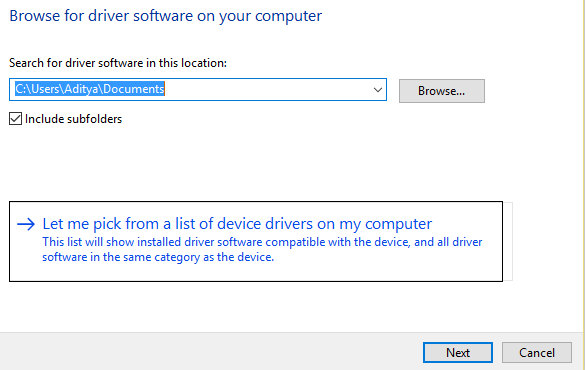
8.最后,从列表中为您的Nvidia 显卡选择兼容的驱动程序,然后单击下一步。
9.让上述过程完成并重新启动PC以保存更改。 更新显卡驱动程序后,您可能能够修复 Windows 10 随机崩溃问题。
方法 9:暂时禁用防病毒软件
1.右键单击系统托盘中的防病毒程序图标,然后选择禁用。
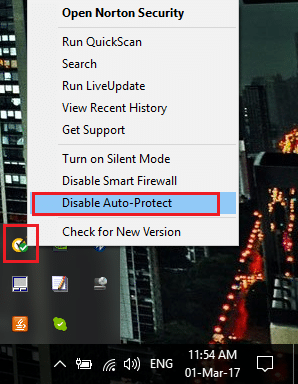
2.接下来,选择防病毒软件将保持禁用的时间范围。
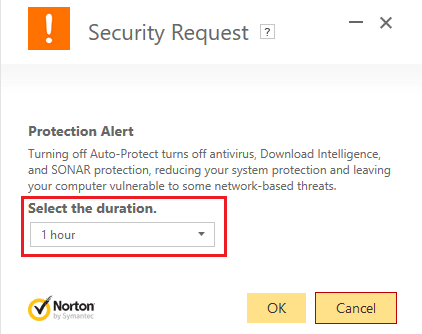
注意:选择尽可能少的时间,例如 15 分钟或 30 分钟。
3.完成后,再次尝试浏览并检查您是否能够修复 Windows 10 随机崩溃问题。
方法 10:修复安装 Windows 10
这种方法是最后的手段,因为如果没有任何效果,那么这种方法肯定会修复您 PC 的所有问题,并将修复 Windows 10 随机崩溃问题。 修复安装仅使用就地升级来修复系统问题,而不会删除系统上存在的用户数据。 因此,请按照本文查看如何轻松修复安装 Windows 10。
方法11:清理内存槽
注意:不要打开您的电脑,因为这可能会使您的保修失效,如果您不知道该怎么做,请将您的笔记本电脑带到服务中心。
尝试将RAM切换到另一个内存插槽中,然后尝试仅使用一个内存,看看是否可以正常使用PC。 此外,清洁内存插槽通风口只是为了确保并再次检查这是否解决了问题。 在此之后确保清洁电源单元,因为通常灰尘会落在它上面,这可能导致 Windows 10 随机冻结或崩溃。
为你推荐:
- 修复 Windows 无法完成请求的更改
- 修复 MTP USB 设备驱动安装失败
- 如何修复选择任务“{0}”不再存在错误
- 修复 Windows 10 在启动时冻结
就是这样,您已成功修复 Windows 10 随机崩溃问题,但如果您对本指南仍有任何疑问,请随时在评论部分提出。